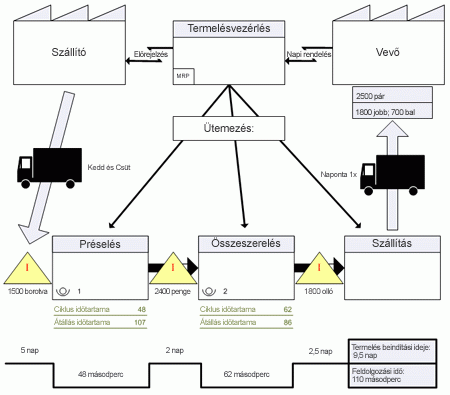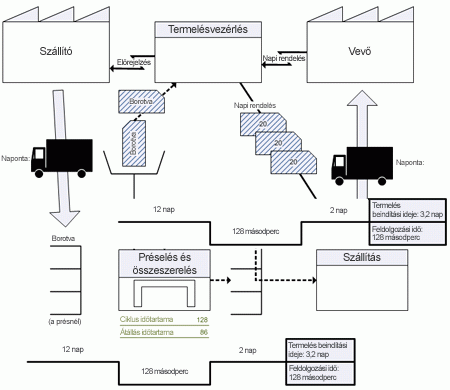A gyártó cégek értékáram-elemzéseket készíthetnek, hogy megállapítsák, a gyártási folyamatok során hol keletkezik hulladék, és hogyan lehet azt elkerülni.
Megjegyzés: Értékáram-elemzések létrehozásához Visio Professional vagy Premium kiadással kell rendelkeznie. A(z) Visio Standard nem tartalmazza ezt a funkciót.
Az értékáram-elemzések például megjeleníthetik, hogy hol halmozódnak fel plusz anyagok. Ideális esetben a céghez szállított anyagok egyenesen a gyártási folyamatba kerülnek, majd egyenletesen áthaladnak a folyamat szakaszain egészen addig, amíg a termék el nem készül. A készterméket ezután késlekedés nélkül a vevőkhöz szállítják.
Az értékáram-elemzések használatához két lépés szükséges:
-
Hozzon létre egy aktuális állapotot megjelenítő diagramot, amelyen látható, hogy hol tart a folyamat.
-
A problémás területek azonosítása után hozzon létre egy jövőbeli állapotot megjelenítő diagramot, amely segítségével megtalálhatja annak módját, hogy miképp módosíthatja a folyamatot a hulladék csökkentése érdekében.
Az alábbi példán egy aktuális állapotot megjelenítő egyszerűsített diagram látható.
A jövőbeli állapotot megjelenítő diagramok alábbi példái azokat a problémákat veszik célba, amelyekre az aktuális állapotot megjelenítő diagram rámutatott.
Értékáram-elemzés létrehozása
-
Kattintson a Fájl menü Új parancsára.
-
Írja be az értékáram-elemzés kifejezést a keresőmezőbe, kattintson a Keresés indítása gombra, majd amikor megjelenik, kattintson duplán az Értékáram-elemzés sablonra.
-
Az Értékáram-elemzési alakzatok rajzsablonról húzza az alakzatokat a folyamatokat, információkat és anyagokat ábrázoló lapra.
-
Az Értékáram-elemzési alakzatok rajzsablon összekötő-alakzatait, például a Nyomás iránya és az Elektronikus adatok alakzatot használva kapcsolja össze az elemzés lépéseit.
-
Az összekötő végpontjait az alakzatokhoz kapcsolva jelenítse meg a folyamat irányát.
Amikor az összekötőt az alakzatokhoz kapcsolja, a végpontok vörösre változnak.